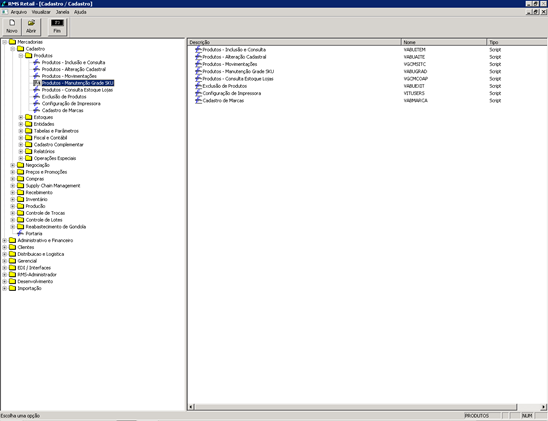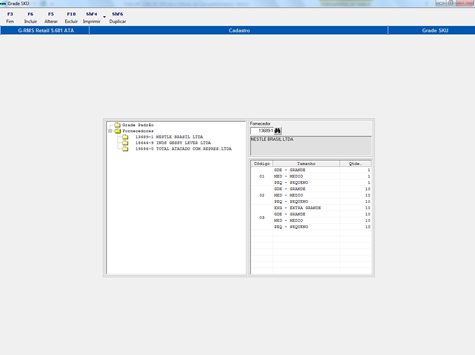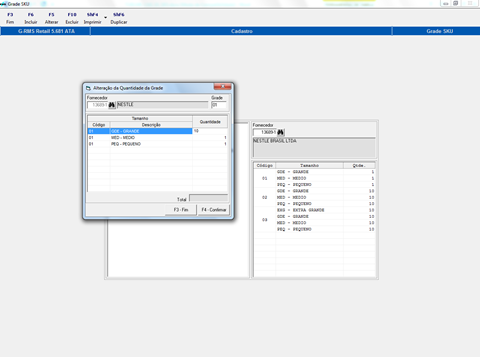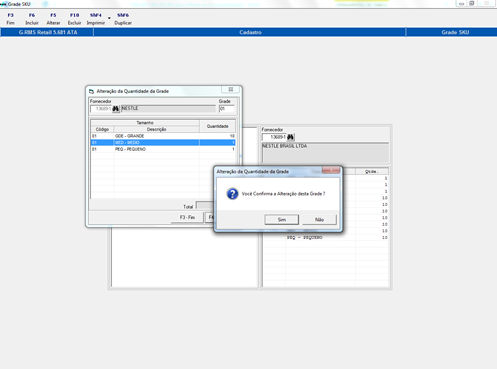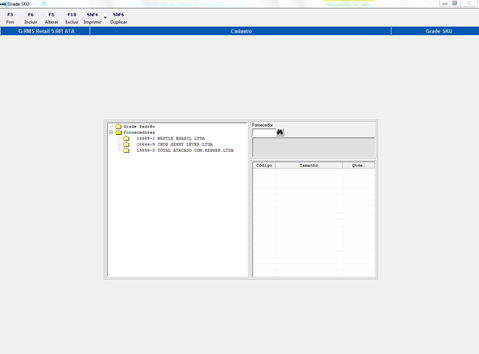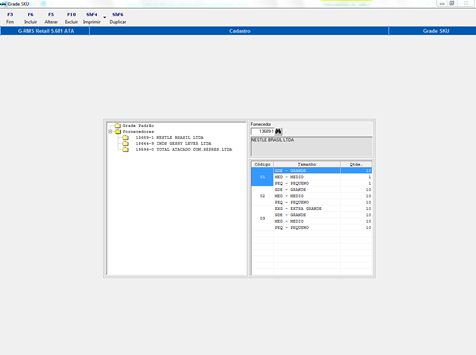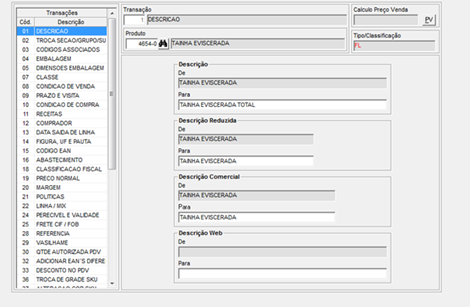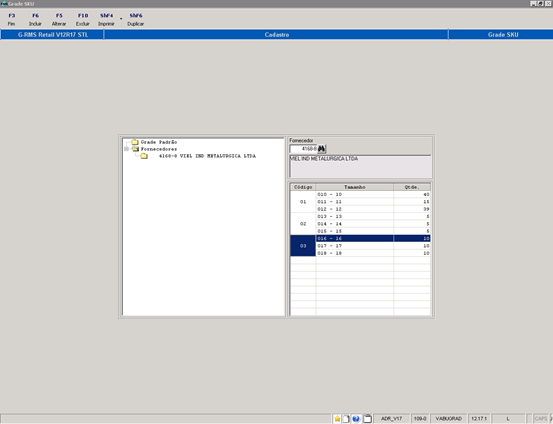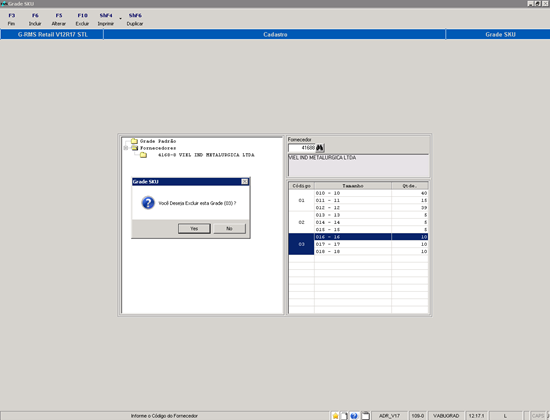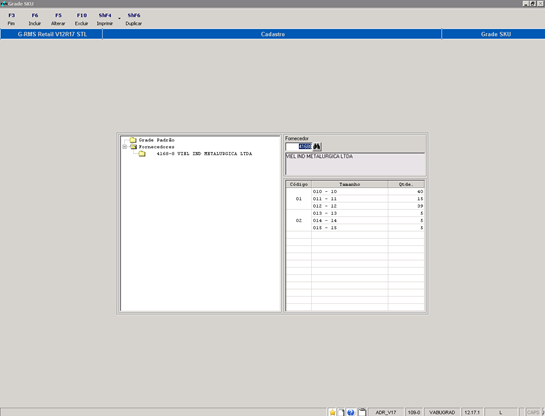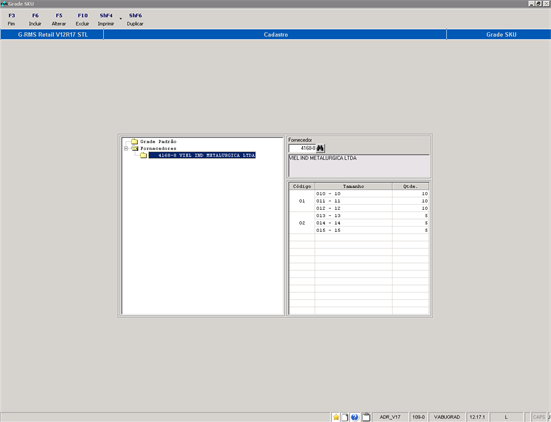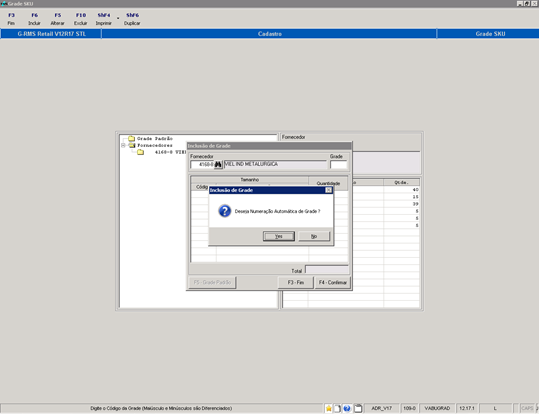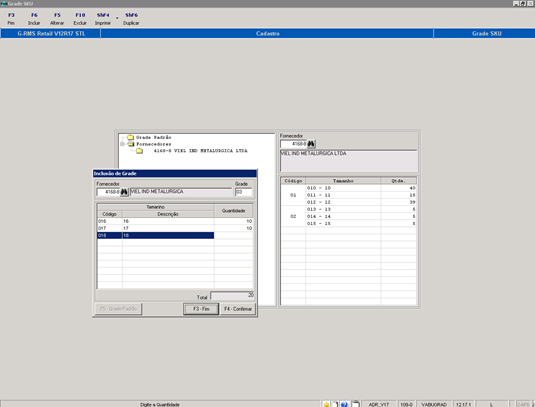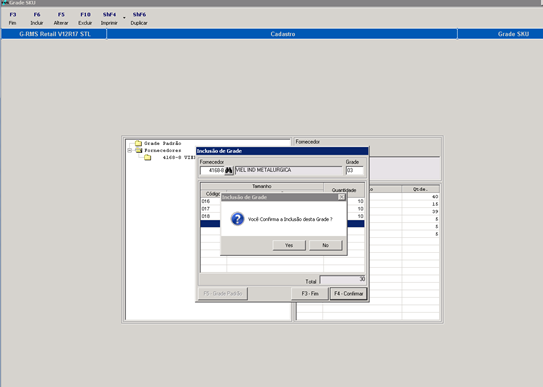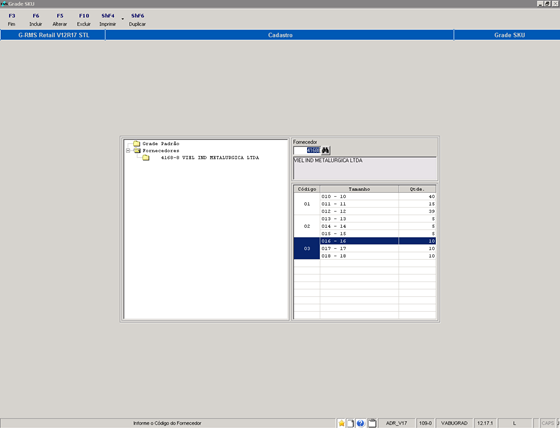Alteração da Quantidade na Grade SKU
Produto: | RMS |
Versões: | 5681.1 |
Ocorrência: | O programa de grade SKU (VABUGRAD) passa a permitir a alteração da quantidade na grade SKU. |
Passo a passo: |
Ao entrar no programa VABUGRAD, primeiramente deve-se escolher um fornecedor ao qual deseja alterar a grade SKU. Clicar no botão F5-ALTERAR e, na próxima tela que abrir, escolher qual a grade que deseja alterar. Informar o código da Grade que deseja efetuar alteração Obs.: O programa lhe permitirá alterar apenas a quantidade da Grade. Selecionar um item da grade, e clicar no campo “Quantidade” para informar o valor, e pressione <Enter> Após as alterações na quantidade, clicar em F4-CONFIRMAR para efetuar a gravação da nova quantidade. Cliclar em <Yes> Após a confirmação da alteração, o dado será gravado e o programa retornará à tela inicial. Ao consultar novamente, o fornecedor poderá ver as novas quantidades gravadas na grade escolhida. Para incluir a palavra “total” sem que seja abreviada para “tot.”,] precisaremos cadastrar o parâmetro 01-descrtotal, na tabela de parâmetros, após o cadastramento do parâmetro, podemos alterar a descrição do item desejado. Insira no parâmetro 1 os dados da mesma forma que está abaixo. (código : 001; acesso: descrtotal; parâmetro: s). Conforme ilustrado na figura abaixo, a palavra total não foi abreviada. No Campo “Fornecedor” Informar o código do fornecedor ou selecione na lista e pressione <Enter> Na Grid Selecionar o código da Grade que deseja efetuar a Exclusão Clicar <F10 – Excluir> Será exibida a mensagem “Você deseja Excluir está Grade (03)?” Cliclar em <Yes> para confirmar a exclusão. O programa retornará para tela principal de Cadastro da Grade SKU. Ao efetuar uma nova consulta será possível visualizar que a Grade foi excluída. No Campo “Fornecedor” Informar o código do fornecedor que deseja efetuar inclusão ou selecione na lista e pressione <Enter>. Clicar em <F6 – Incluir>. No campo “Grade” informar o número da Grade ou Clicar <Enter>. Clicando em <Enter> será exibida a mensagem “Deseja Numeração Automática da Grade?”. Cliclar em <Yes>. O campo “Grade” será carregado com a sequencia da numeração. Clicar <Enter>. O campo “Código” ficará disponível para inclusão do “código” do “tamanho” e da “quantidade”. <F4 – Confirmar> Será exibida a mensagem “Você Confirma a Inclusão desta Grade?”. Clicar em <Yes> para incluir a nova Grade. O programa retornará para tela principal de Cadastro da Grade SKU. Ao efetuar uma nova consulta será possível ver a inclusão da nova Grade. |
| Vídeos How to: |
|